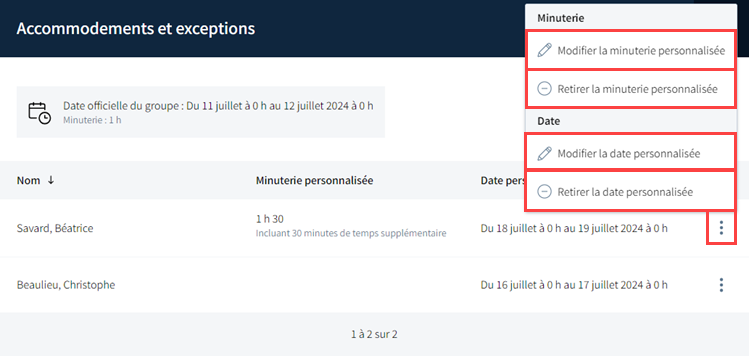Gérer les accommodements et les exceptions
L’application de mesures d’accommodements et d’exceptions ne s’effectue que dans les évaluations avec l’outil questionnaire dans la section des évaluations.
La fonctionnalité s’applique également lorsque plusieurs groupes partagent le même site de formation.
Accéder aux accommodements et aux exceptions
Cliquez sur la section des évaluations dans le menu du site.
Cliquez sur l’évaluation concernée.
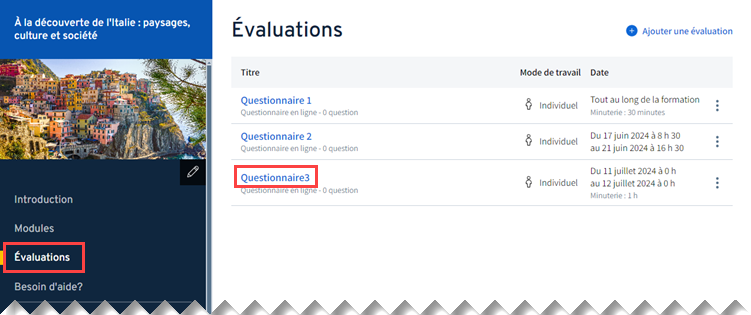
Dans l’encadré Date, cliquez sur Accommodements et exceptions.
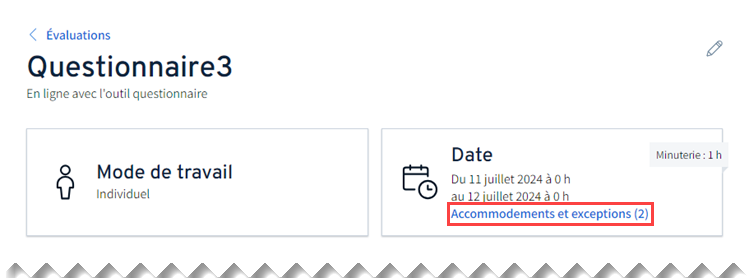
La page Accommodements et exceptions s’ouvre.
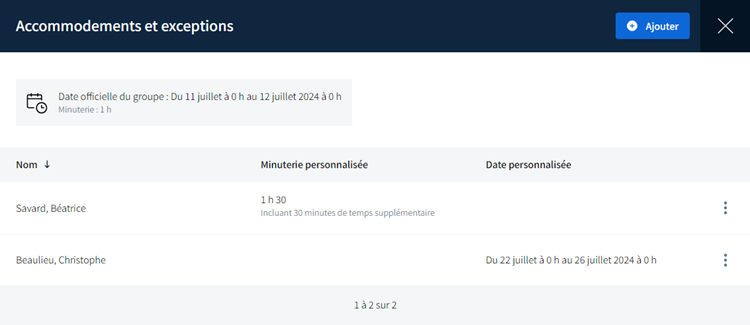
Un utilisateur ayant un rôle d’observateur dans un site de formation ne peut pas voir les mesures d’accommodements ou d’exceptions des participants.
Personnaliser la durée d’un questionnaire pour un participant
Dans la page Accommodements et exceptions, cliquez sur Ajouter.
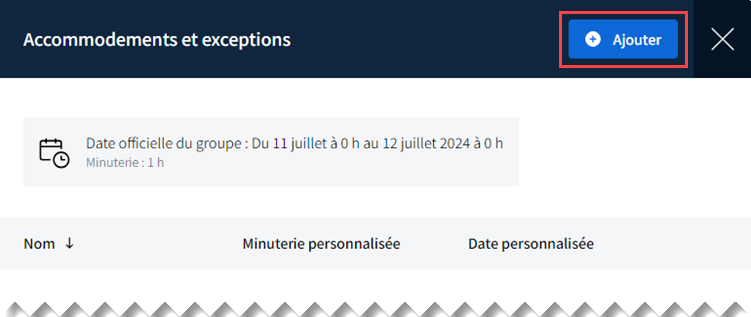
La fenêtre Accommodements et exceptions s’ouvre.
Sélectionnez l’option Minuterie personnalisée.
Cliquez sur Continuer.
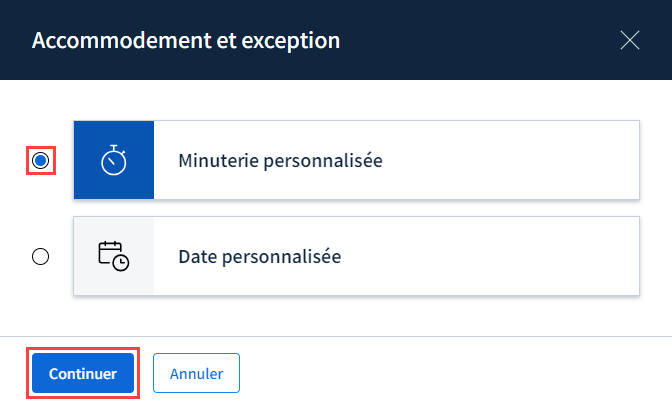
Inscrivez le prénom, le nom ou l’adresse courriel de la personne concernée dans le champ Rechercher.
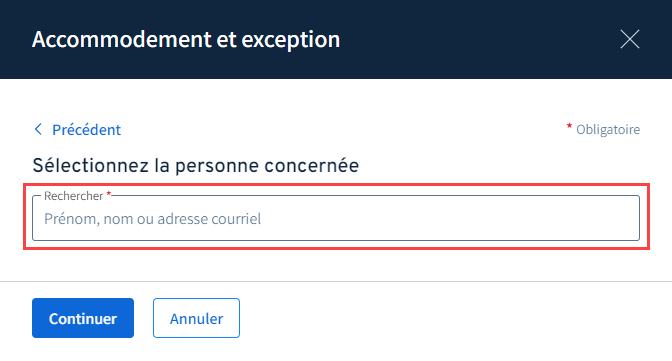
Cliquez sur le nom de la personne concernée dans la liste déroulante.
Cliquez sur Continuer.
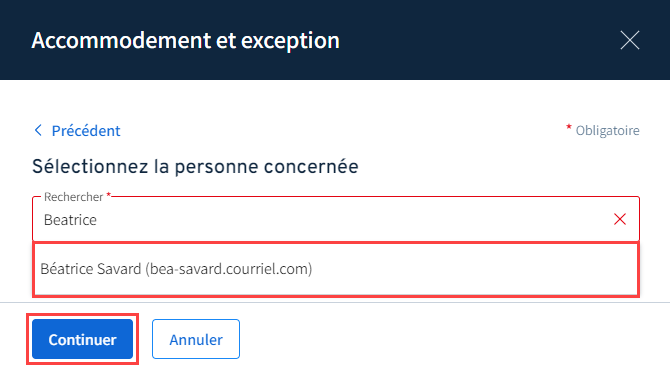
Inscrivez le temps supplémentaire à accorder dans les champs Heures et Minutes.
La minuterie personnalisée s’ajuste automatiquement.
Cliquez sur Enregistrer.
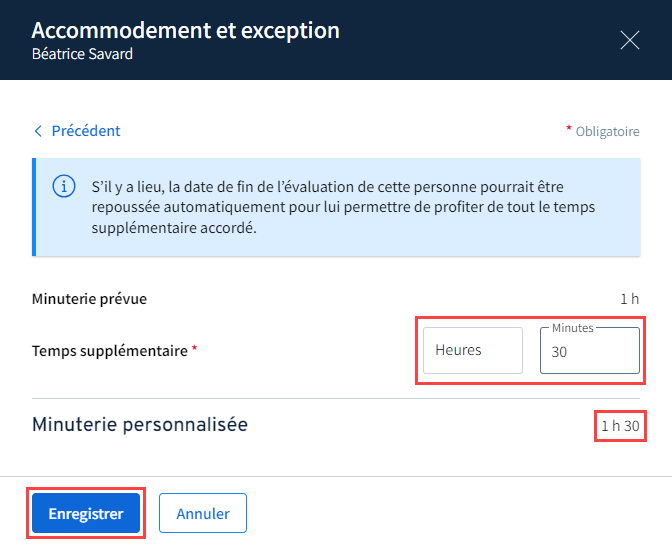
La minuterie personnalisée s’affiche dans la colonne Minuterie personnalisée.
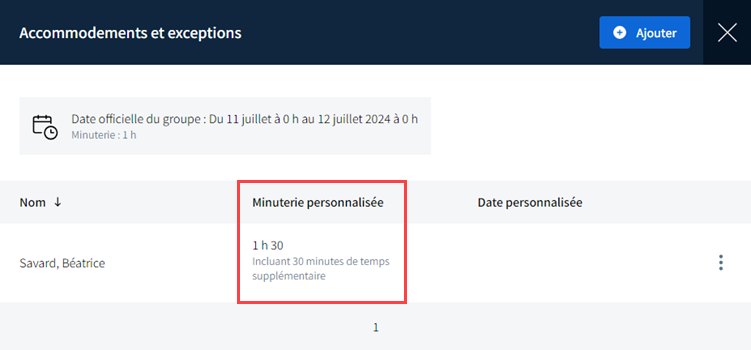
Il est possible de personnaliser la minuterie et de personnaliser la date pour une même personne.
Personnaliser la date d’un questionnaire pour un participant
Dans la page Accommodements et exceptions, cliquez sur Ajouter.
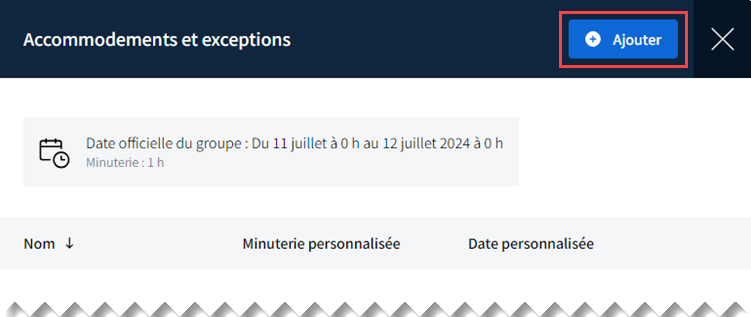
La fenêtre Accommodements et exceptions s’ouvre.
Sélectionnez l’option Date personnalisée.
Cliquez sur Continuer.
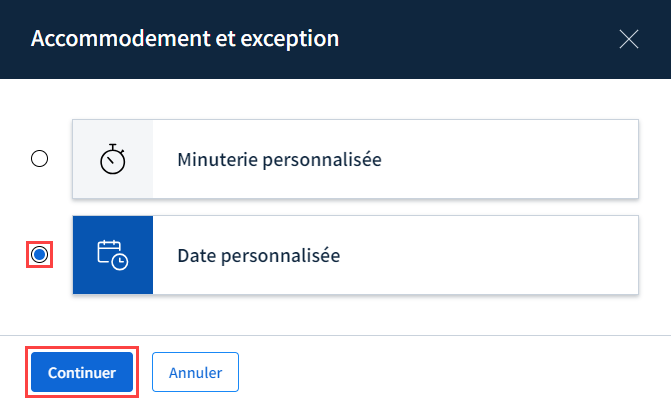
Inscrivez le prénom, le nom ou l’adresse courriel de la personne concernée dans le champ Rechercher.
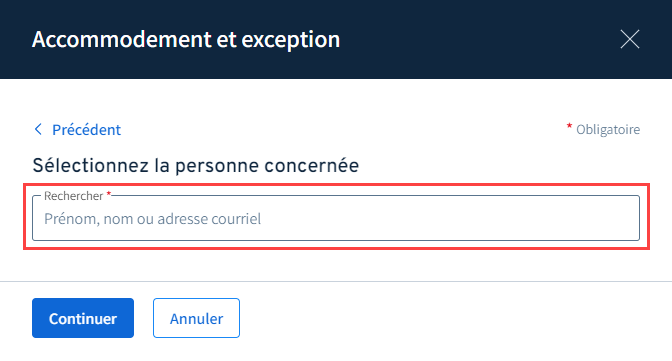
Cliquez sur le nom de la personne concernée dans la liste déroulante.
Cliquez sur Continuer.
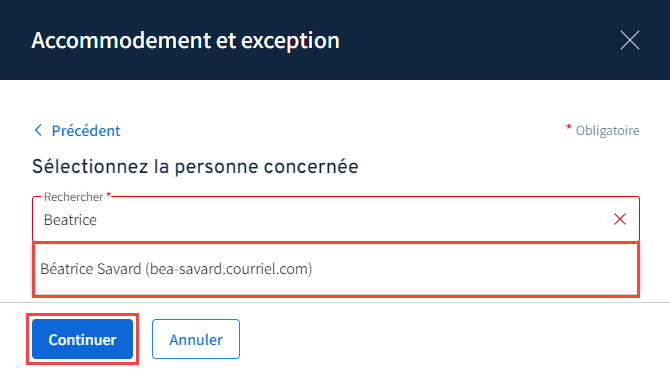
Sélectionnez de nouvelles dates, au besoin, dans les champs Du et Au.
Inscrivez l’heure dans les champs À.
Cliquez sur Enregistrer.
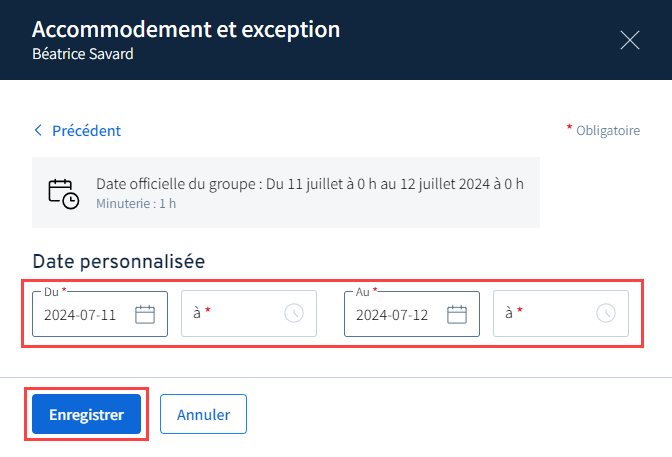
La date personnalisée s’affiche dans la colonne Date personnalisée.
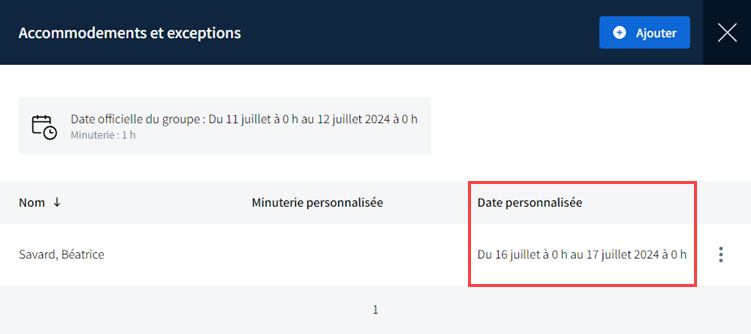
Il est possible de personnaliser la minuterie et de personnaliser la date pour une même personne.
Modifier ou retirer les accommodements et les exceptions
Dans la page Accommodements et exceptions, cliquez sur le menu d’options ![]() de la personne concernée.
de la personne concernée.
Cliquez sur l’option désirée.